相信有不少iPhone用戶都曾遇過App語言顯示錯誤的情況,最常見的就是原本iOS系統預設是繁體中文,但App卻顯示英文,或是根本無法顯示中文,這類問題除了造成使用上的不便,也可能影響到部分功能的正常運作。
以下將介紹兩種方法快速修復 iPhone App 中文語言顯示問題,能夠讓你正常使用中文選單,就不用擔心英文介面完全看不懂。
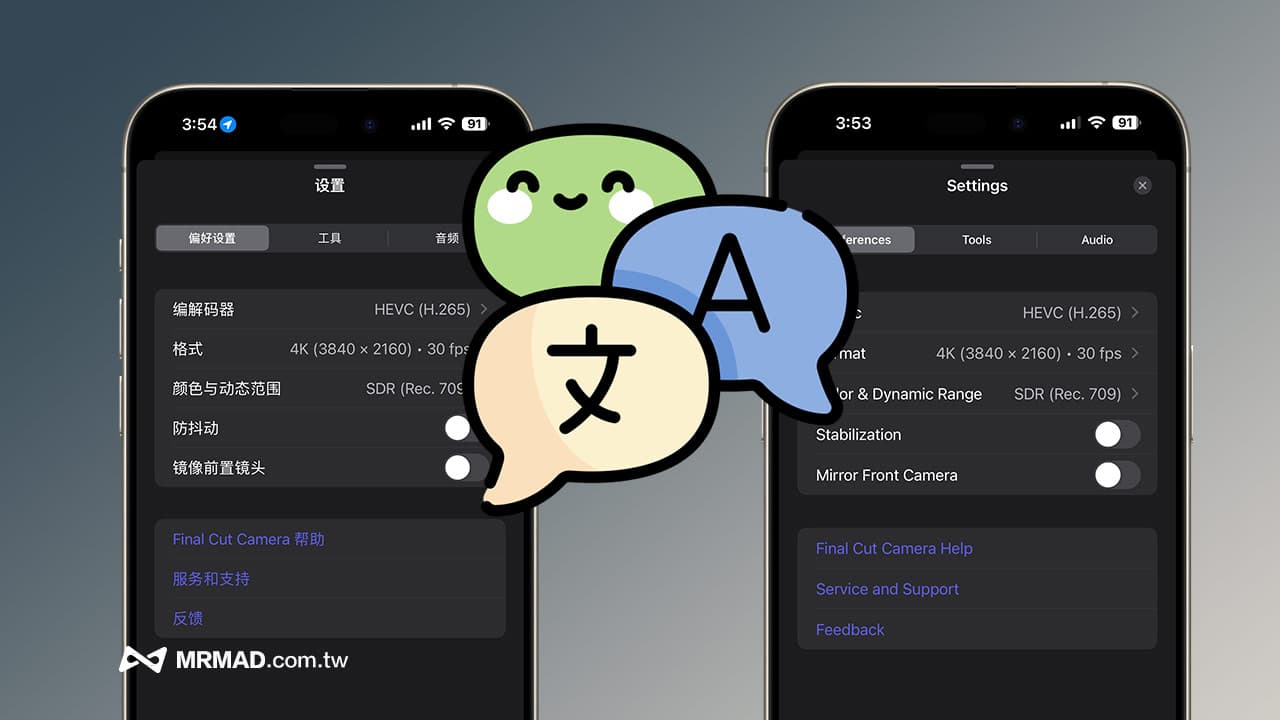
如何修復 iPhone App 中文語言無法顯示問題?
1. 檢查App是否支援中文
在修改App語言之前,要注意並非所有App都支援多國語言,可以先透過App Store介紹頁面,確認語言是否有繁體中文或簡體中文語系,要是本身有支援中文語系,iPhone開啟App後依舊只能顯示英文,就能夠嘗試底下方法修正語系問題。
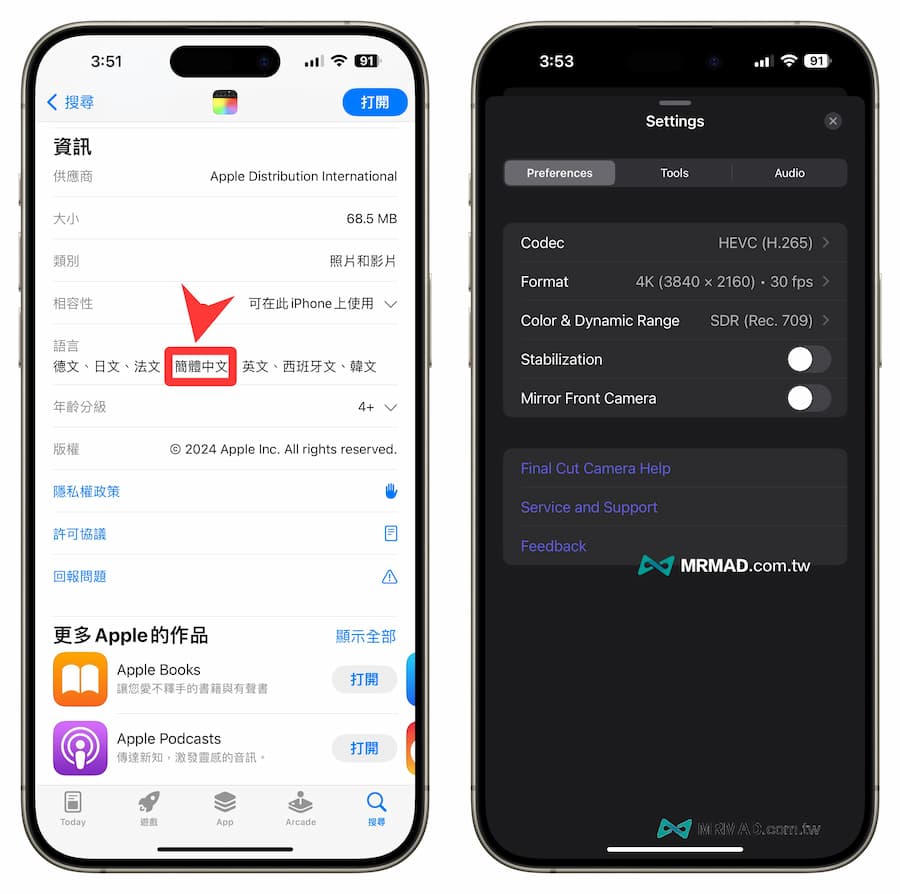
2. 搜尋App語言設定
直接打開 iPhone 內建「設定」App,直接下拉設定畫面,從頂部搜尋框內輸入要修改的 App 名稱。
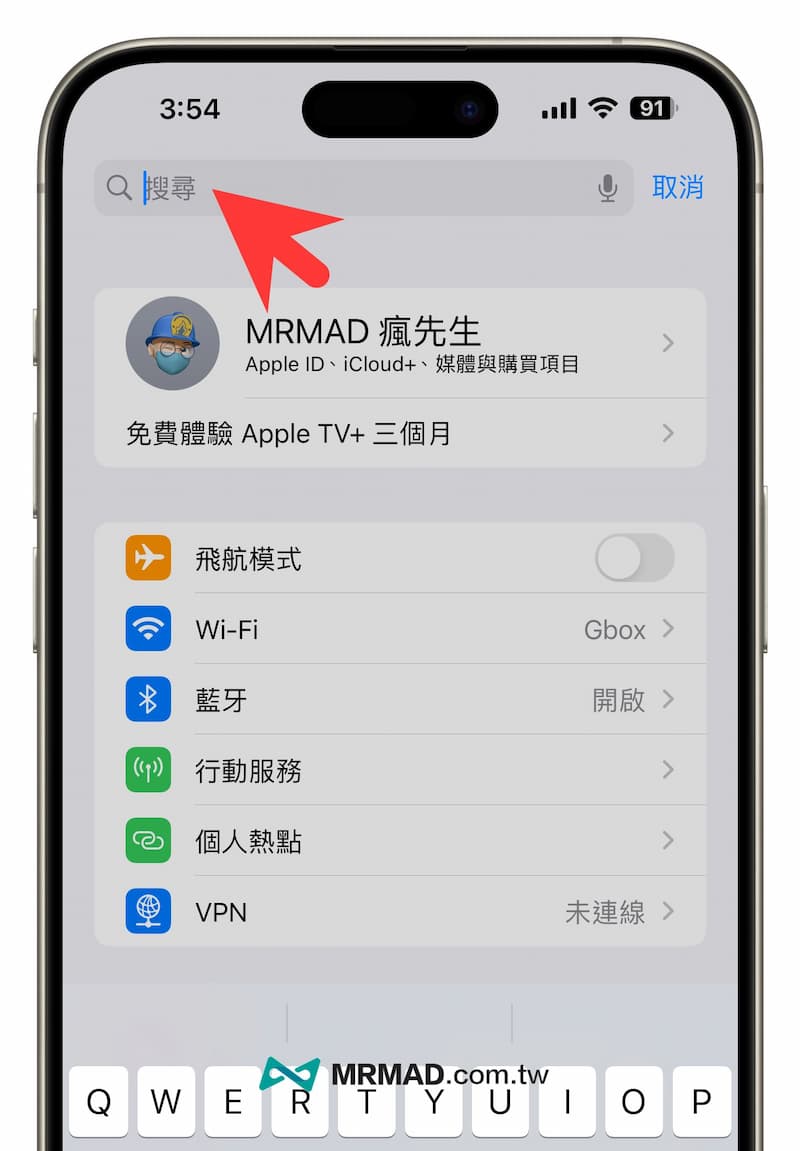
3. 更改App語言
例如我想修正 Final Cut Camera App預設無法顯示簡體中文選單問題,直接點選 App 設定內的「語言」,會顯示 App 能夠支援的語系,直接點選「簡體中文」即可修改。
提示:如果App設定內無法顯示「簡體中文」選項,可參考後面教學解決。
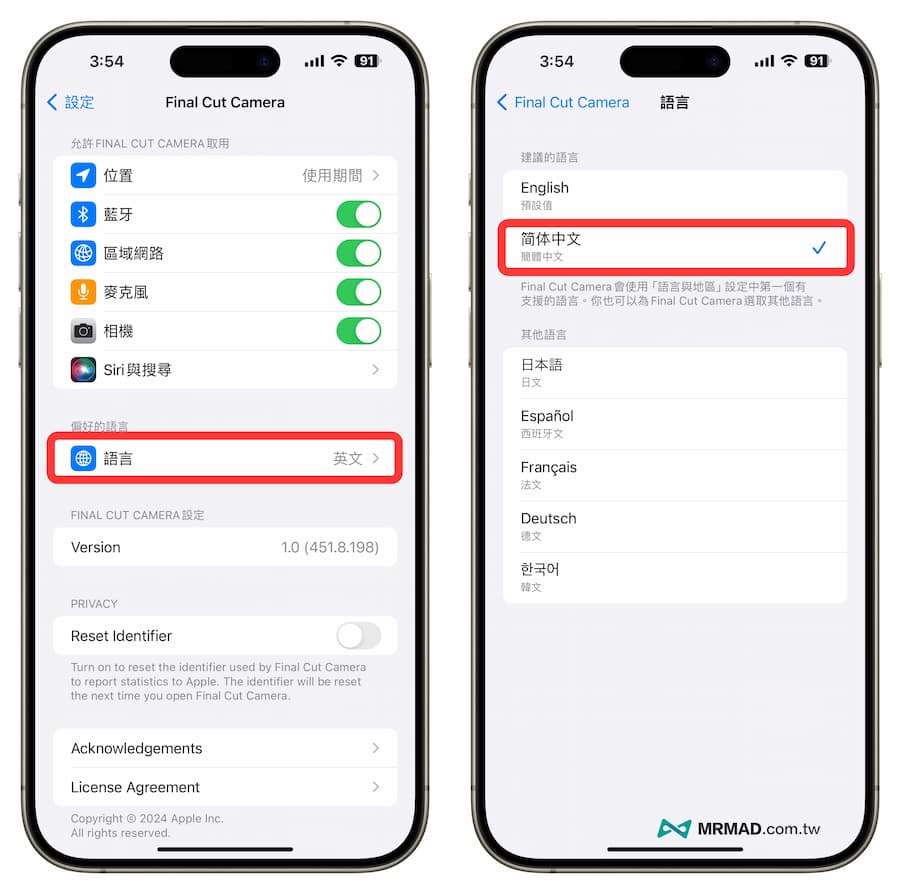
再次打開 App 後,就會正常顯示中文選單介面了!
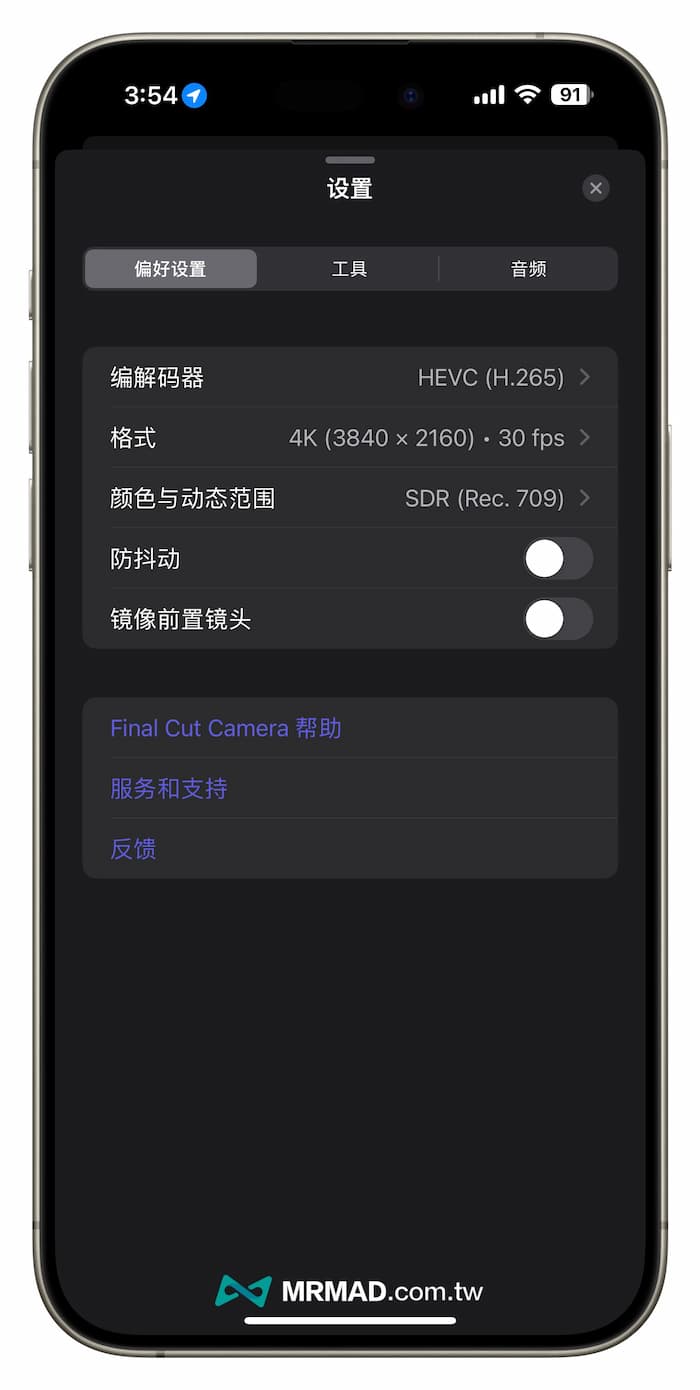
解決 iPhone App 無法顯示中文選單方法
要是發現在修改 iPhone App 語系選單時,應用程式本身支援簡體中文,iOS 系統就是沒辦法顯示「簡體中文」選單能套用,這問題主要是系統沒有新增簡體中文語系包導致,透過底下步驟設定就能改善。
- 打開「設定」App。
- 點選「一般」選取「語言與地區」。
- 點擊「加入語言」。
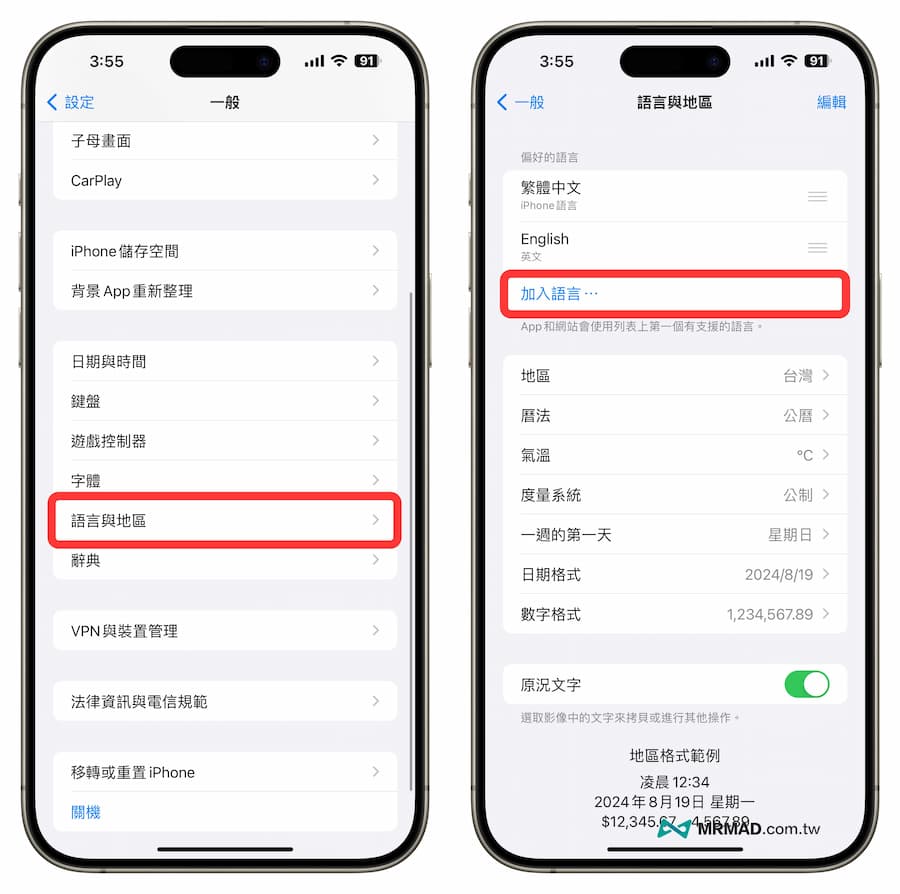
接著從語言選單內新增「簡體中文」語系包,會跳出是否設定主要語言提示,直接選「使用繁體中文(台灣)」原本語系。
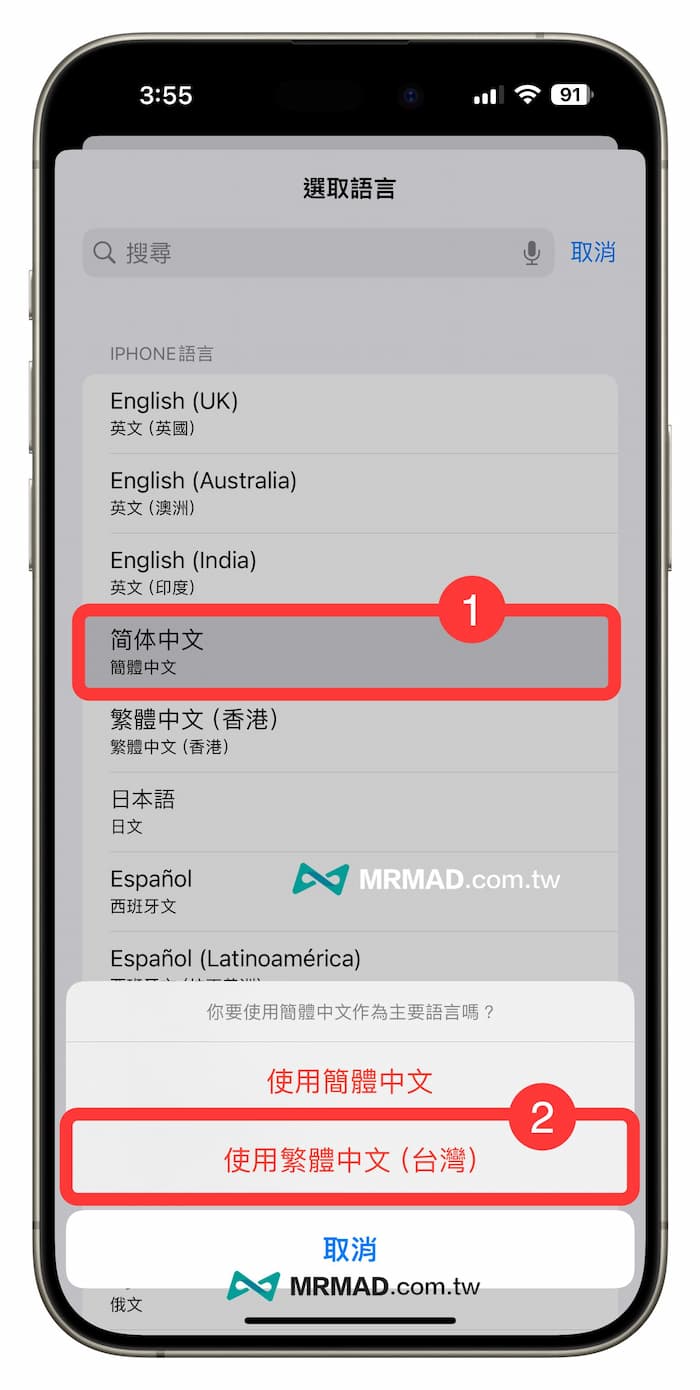
最後 App 設定選單基本已經能正常顯示「簡體中文」語系,要是想讓 iOS 系統後續能夠自動優先套用簡體中文語系,而非是直接顯示英文語系,可以將偏好語言順序設定成「繁體中文、簡體中文、English」。
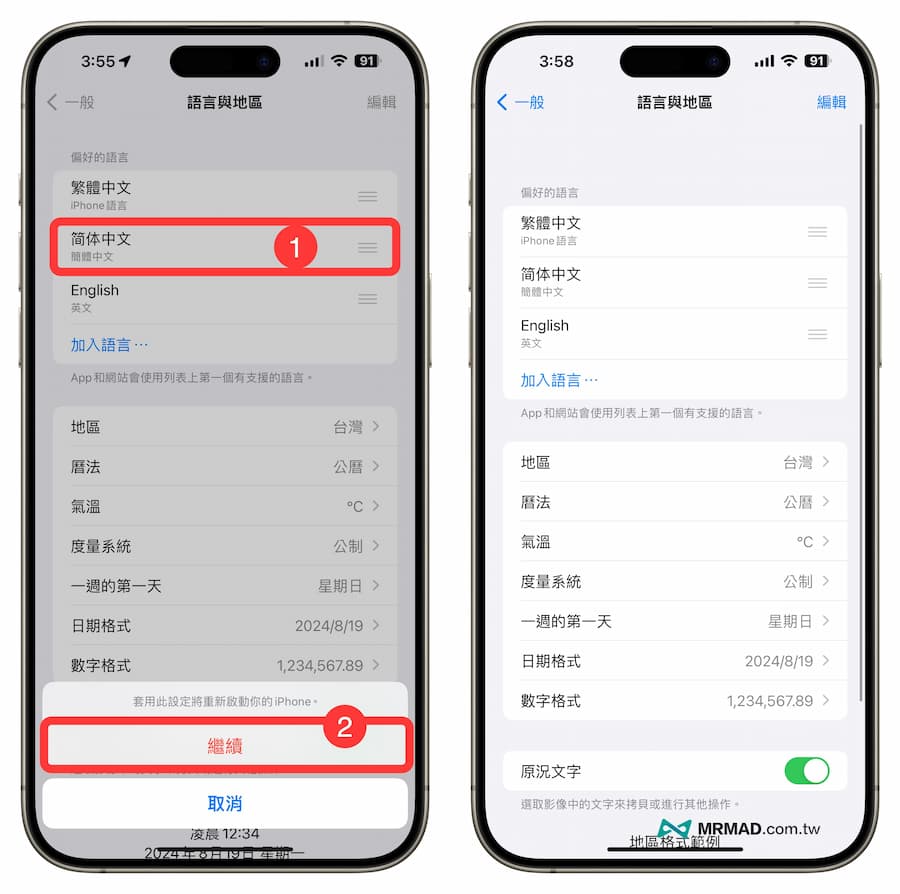
透過以上設定系統語言順序,後續 iPhone 開啟 App 就會依照設定的順序優先套用多國語言,要是 App 本身不支援繁體中文,就會優先找簡體中文語言包,最後才會套用英文語系。
無法正常顯示中文App語言問題
除了上述兩種修復iPhone App語系方法之外,要是打開 App 還是無法顯示中文,也可以嘗試重新下載App或更新App版本修復語言問題,另外修改語系要特別注意底下幾個問題。
- 更改iPhone系統語言可能會影響其他App的語言設定。
- 部分App可能需要在更改語言後重新啟動才能生效。
- 上述方法後仍無法解決問題,可以會報給App開發者尋求協助。
更多實用技巧推薦:
- 蘋果AI支援機型為何限制iPhone 15 Pro?背後關鍵原因曝光
- iOS單獨更改App 語言技巧:讓你隨意針對不同 App 切換不同語言(iOS隱藏功能)
- iPhone錄音檔轉文字免費APP《Aiko》免捷徑錄音轉逐字稿教學
想了解更多Apple資訊、iPhone教學和3C資訊技巧,歡迎追蹤 瘋先生FB粉絲團、 訂閱瘋先生Google新聞、 Telegram、 Instagram以及 訂閱瘋先生YouTube。